Când te decizi pentru Camtasia, trebuie să o instalezi și să o configurezi în primul rând. Odată ce ai făcut acest lucru, poți începe să creezi screencast-urile. Camtasia oferă o varietate de funcții care îți permit să îți optimizezi și editezi înregistrările. Poți adăuga texte și grafică, insera tranziții și aplica efecte. În plus, Camtasia oferă și o mulțime de sfaturi și trucuri cu care poți îmbunătăți și mai mult screencast-urile tale.
Când vine vorba de crearea de înregistrări de ecran, există multe opțiuni pe piață. Dar dacă cauți un instrument simplu de utilizat, dar care în același timp oferă o varietate de funcții, atunci Camtasia de la Techsmith este o alegere excelentă. Noi, echipa noastră, folosim Camtasia încă din prima înregistrare video (de când am început în 2007). La acea vreme, ne-a plăcut în special reducerea zgomotului, deoarece microfonul nostru a înregistrat un zgomot puternic de fundal. Din fericire, datorită microfoanelor mai bune, acest aspect nu mai este atât de relevant.
În acest articol, voi enumera totul de ce considerăm că Camtasia este cel mai bun instrument pentru înregistrarea de ecran.
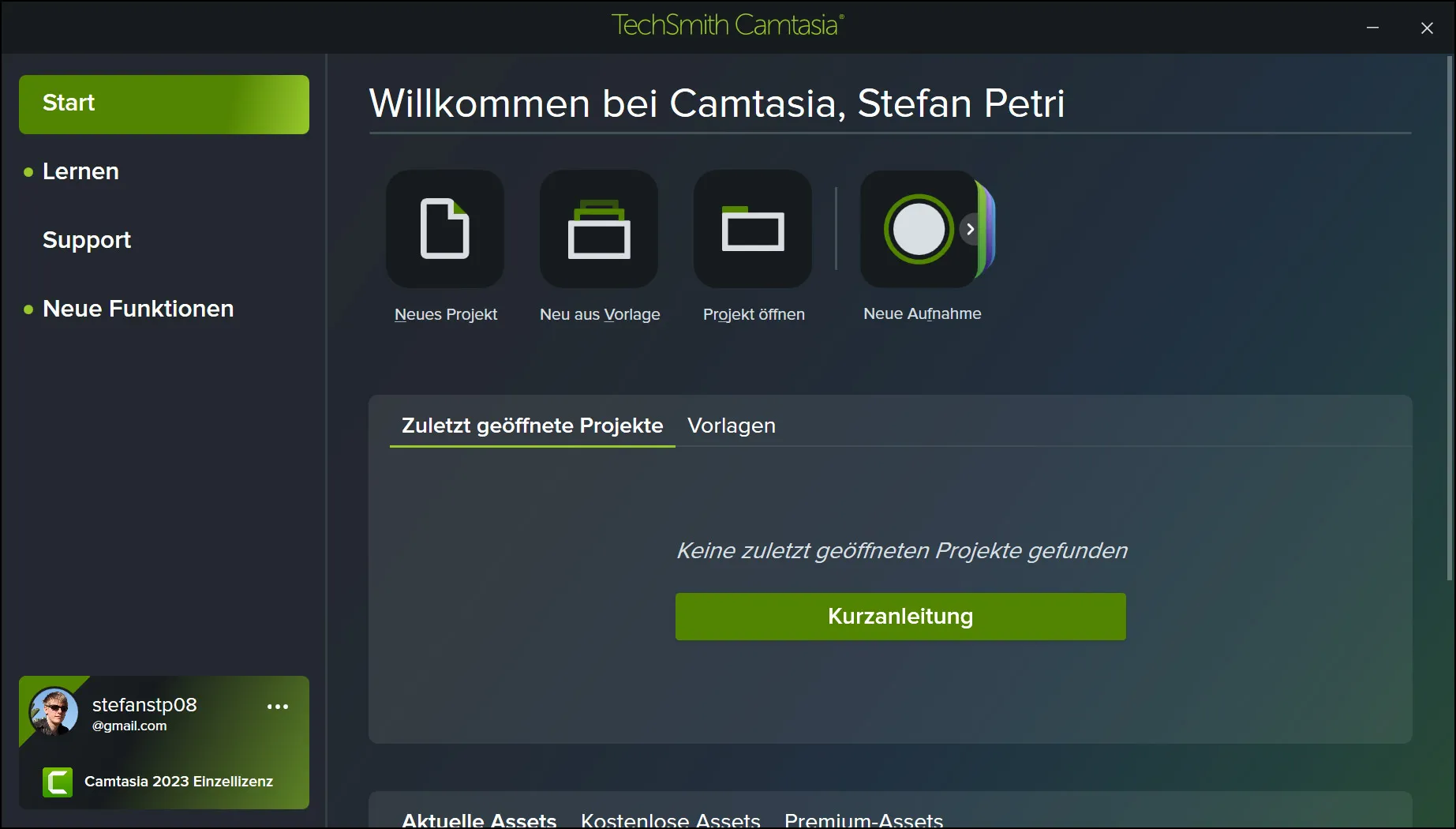
Camtasia este un instrument creat special pentru crearea de screencast-uri. Oferă o varietate de funcții care fac ușor și rapid înregistrarea și editarea de videoclipuri de înaltă calitate. În comparație cu alte instrumente precum OBS sau Adobe Premiere, Camtasia este deosebit de prietenoasă pentru utilizator și are o interfață intuitivă. În plus, este foarte ușor de învățat și de utilizat.
Odată ce te familiarizezi cu Camtasia, primul pas este să instalezi și să configurezi programul. După ce ai făcut asta, te poți lansa direct în lumea screencast-urilor. Camtasia vine cu multe caracteristici interesante care îți pot îmbunătăți înregistrările. Poți adăuga texte, grafică, să creezi tranziții și să folosești efecte interesante. În plus, în Camtasia sunt disponibile o mulțime de sfaturi și trucuri utile care te pot ajuta să-ți îmbunătățești și mai mult screencast-urile.
Prezentare generală a lui Camtasia de la Techsmith
Când vine vorba de crearea de înregistrări de ecran, Camtasia de la Techsmith este una dintre cele mai bune opțiuni de pe piață. Camtasia este un instrument puternic de înregistrare a ecranului care le permite utilizatorilor să înregistreze, editeze și partajeze videoclipuri de pe ecranul computerului lor.
Camtasia oferă o varietate de funcții care îl fac unul dintre cele mai bune instrumente de înregistrare a ecranului. Una dintre cele mai bune caracteristici ale lui Camtasia este posibilitatea de a înregistra și edita simultan clipuri audio și video. Utilizatorii pot completa înregistrările de ecran cu muzică, efecte sonore și înregistrări voiceover pentru a crea videoclipuri cu aspect profesional.
O altă funcție excelentă a lui Camtasia este capacitatea de a înregistra ecranul în timp real. Folosim Camtasia în special pentru a înregistra tutoriale video. Camtasia oferă, de asemenea, o varietate de instrumente de editare, cu ajutorul cărora utilizatorii își pot tăia, uni și edita înregistrările.
În total, Camtasia de la Techsmith este un instrument puternic și ușor de utilizat pentru înregistrările de ecran, care le permite utilizatorilor să înregistreze, editeze și partajeze videoclipuri profesionale de pe ecranul computerului lor. Nu cunosc alt instrument care să funcționeze atât de stabil și să faciliteze editarea.
Ce diferențiază Camtasia de OBS și Adobe Premiere
Când vine vorba de instrumente de înregistrare de ecran sau de editare video, există multe opțiuni pe piață. Două dintre cele mai cunoscute sunt OBS și Adobe Premiere. Dar care sunt diferențele dintre Camtasia și aceste două instrumente?
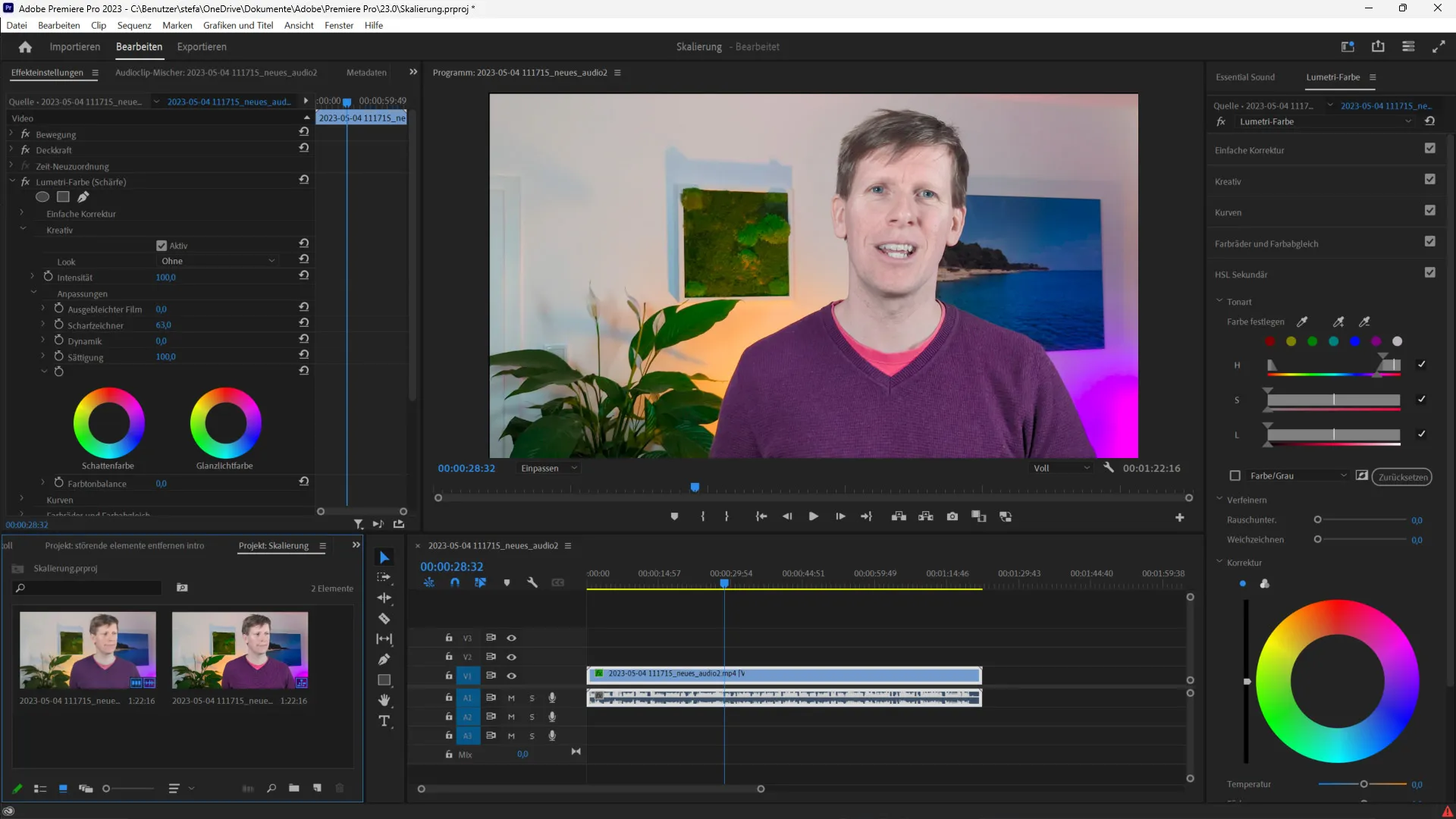
În primul rând, Camtasia oferă o interfață prietenoasă care facilitează crearea și editarea înregistrărilor de ecran. În schimb, OBS poate fi dificil de utilizat pentru începători datorită setărilor și opțiunilor sale complexe.
Un alt avantaj al lui Camtasia este posibilitatea de a înregistra și edita clipuri audio și video în același timp. Deși Adobe Premiere poate fi unul dintre cele mai puternice instrumente de editare video, aici trebuie să folosești instrumente separate pentru a înregistra clipuri audio și video.
Camtasia oferă, de asemenea, o varietate de funcții de editare, inclusiv instrumente de text și formă, care fac ușor îmbunătățirea înregistrărilor tale. OBS și Adobe Premiere oferă, de asemenea, funcții de editare, dar în opinia mea nu sunt la fel de ușor de utilizat precum cele din Camtasia.
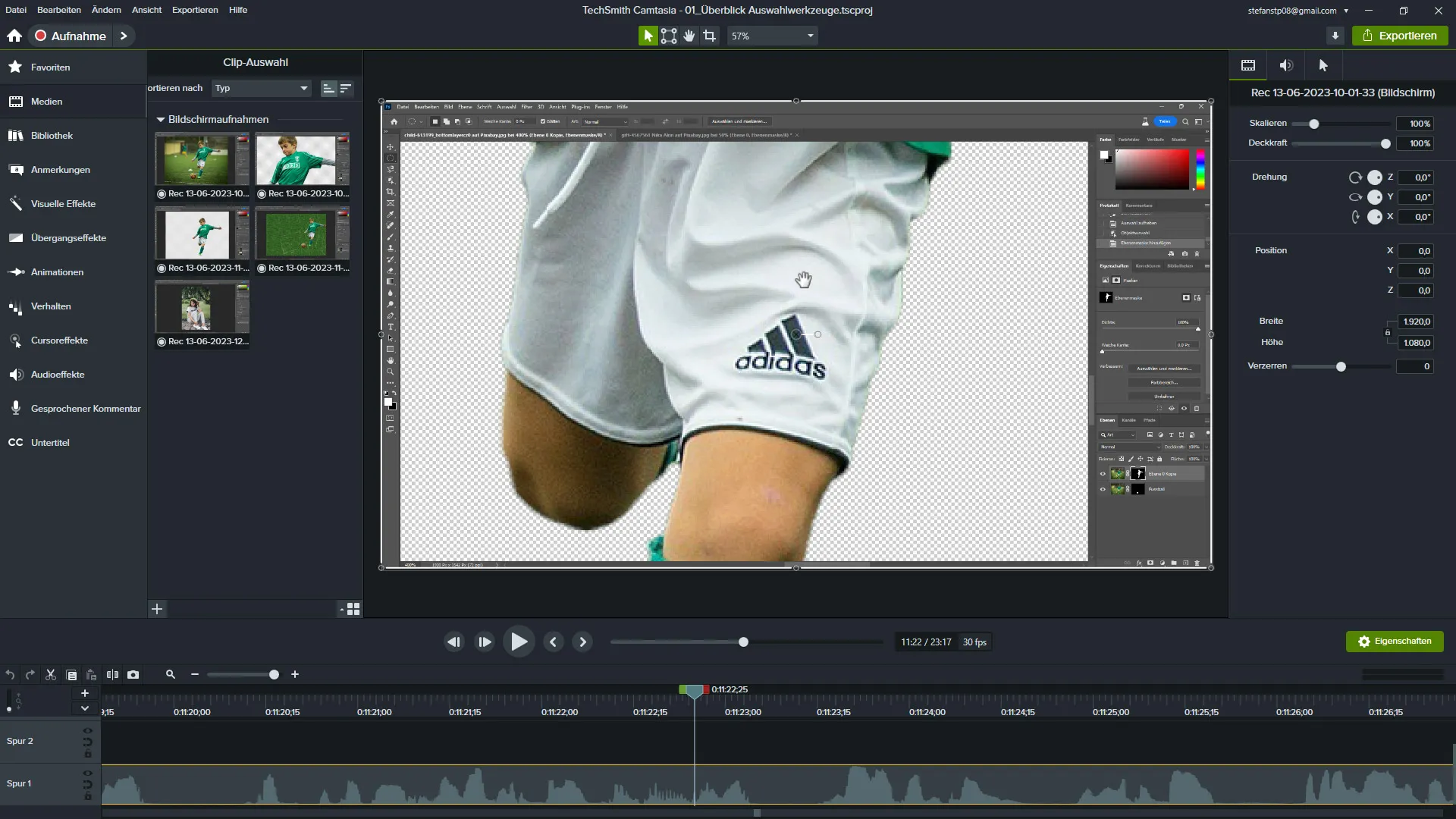
În concluzie, Camtasia este o alegere bună pentru cei care caută un instrument prietenos cu utilizatorul, care oferă toate funcțiile de care au nevoie pentru a crea și edita înregistrările de ecran profesionale. Deși OBS și Adobe Premiere sunt, de asemenea, instrumente puternice, ele ar putea fi prea complexe pentru începători. Ceea ce îmi lipsește însă sunt două funcții: pe de o parte, aș dori să pot ajusta claritatea unui videoclip (dacă m-am înregistrat în fața camerei) sau să pot desatura anumite zone ale imaginii (de exemplu, capul meu). Sper foarte mult că cel puțin funcția de claritate va fi adăugată în curând. În versiunea 2023 există funcția de a modifica/mări cursorul, dar nu am chef să fac asta constant pentru fiecare videoclip în parte. Aș prefera să fac această setare în preferințele programului, deoarece înregistrez frecvent videoclipuri pentru programe precum Photoshop și această setare ar trebui să se aplice automat la toate videoclipurile noi.
Instalare și configurare Camtasia
Dacă dorești să folosești Camtasia de la Techsmith pentru înregistrările tale de ecran, trebuie să instalezi și să configurezi software-ul. Iată pașii pe care trebuie să îi urmezi:
- Descarcă programul de instalare de pe site-ul oficial Techsmith.
- Rulează programul de instalare și urmează instrucțiunile de pe ecran.
- Introdu cheia de produs pe care ai primit-o la achiziționarea Camtasiei sau începe mai întâi versiunea de test gratuită care rulează timp de 3 zile. Dacă ai nevoie de mai mult timp, consultă acest articol.
- Așteaptă aproximativ 1 minut până la finalizarea instalării.
După instalare poți (dar nu e obligatoriu) să deschizi software-ul Camtasia și să începi configurarea. Iată câteva setări importante pe care ar trebui să le faci:
- Verifică setările audio pentru a te asigura că microfonul funcționează corect și că calitatea audio îți îndeplinește cerințele.
- Configurează setările video pentru a te asigura că calitatea imaginii îți satisface cerințele. De obicei, Camtasia înregistrează cu 30 de cadre pe secundă, ceea ce este suficient. Dacă dorești mai multe, poți schimba acest lucru în Recorderul Camtasia în Tool -> Settings.
- Configurează opțiunile de înregistrare pentru a decide ce părți ale ecranului să fie înregistrate și dacă dorești să înregistrezi și sunetul sau sunetul sistemului (adică, dacă ai redat ceva pe YouTube în timpul înregistrării ecranului, sunetul va fi înregistrat, dar și sunetele, în caz că apare o eroare și Windows înregistrează un sunet de eroare => dar nu-ți fă griji, poți elimina sau dezactiva ulterior această pistă audio suplimentară în montaj).
Odată ce ai efectuat aceste setări, poți începe să faci înregistrări de ecran cu Camtasia.
Principii de bază ale înregistrării de ecran cu Camtasia
Dacă dorești să faci o înregistrare de ecran, Camtasia de la Techsmith este cel mai bun instrument pentru tine. Camtasia este un instrument puternic și ușor de utilizat pentru înregistrarea ecranului, care îți permite să faci video-uri de înaltă calitate. În această secțiune sunt explicate principiile de bază privind înregistrarea ecranului cu Camtasia.
Pașul 1: Pregătire
Înainte de a începe înregistrarea, asigură-te că ai toate programele și fișierele necesare deschise. Trebuie să te asiguri și că ai spațiu de stocare suficient pe discul dur pentru a salva înregistrarea.
Pașul 2: Setări
Înainte de a începe înregistrarea, poți ajusta setările. Poți ajusta dimensiunea zonei de înregistrare, calitatea audio și video și multe altele. Dacă dorești să ajustezi setările, pur și simplu apasă pe butonul "Setări" din interfața Camtasia.
Pașul 3: Înregistrare
Odată ce ești pregătit să începi înregistrarea, apasă pe butonul "rec". Camtasia va începe să înregistreze ecranul. Poți întrerupe sau opri înregistrarea în orice moment apăsând butoanele corespunzătoare. Eu personal apăs mereu F9 pentru pauză și F10 pentru a opri înregistrarea. Cu 2 monitoare, totul este mult mai ușor, deoarece pe al doilea monitor vei vedea bara de instrumente a recorderului și poți controla totul cu ușurință cu mouse-ul.
Pașul 4: Editare
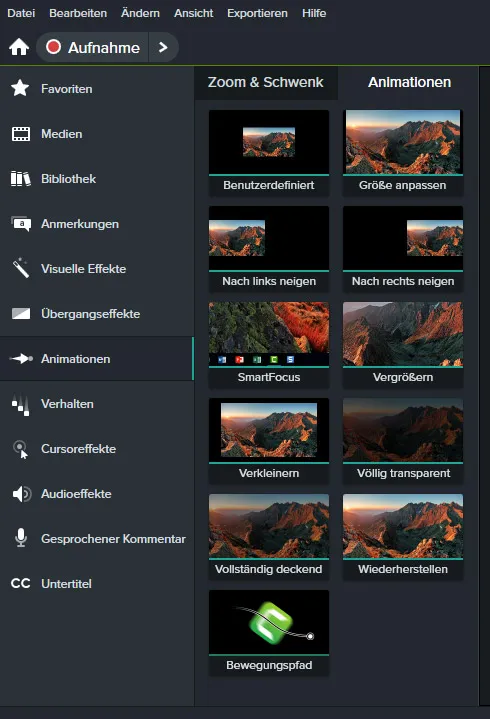
Odată ce înregistrarea este finalizată, o poți edita în Camtasia. Poți tăia începutul și sfârșitul înregistrării, adăuga text și grafică și multe altele. Camtasia oferă o varietate de instrumente de editare cu care îți poți îmbunătăți înregistrarea. Deoarece înregistrez cu un microfon profesional, trebuie întotdeauna să trec mai întâi în setările audio și să schimb totul la Mono. Pentru aceasta, apăs pe pictograma difuzorului, apoi bifez caseta "Mixează la mono". Altfel, vocea mea ar fi auzită doar pe un singur căști. De asemenea, cresc nivelul la 140% (în funcție de cât de tare înregistrează microfonul însuși ... de obicei, cu microfoane profesionale fără preamplificator sau cu doar unul, sunetul este prea slab din fabrică). În plus, mă plimb de obicei în adâncime în pistă pentru a vedea mai bine excursiile audio și a nimeri corect zona corectă în caz de greșeală și cu Ctrl + X să o taie ușor. Din punctul meu de vedere, este mult mai ușor rezolvat decât în Premiere. Pentru că în Camtasia pot selecta o anumită zonă și să o ascult doar pe aceea și să fac modificări. Asta îmi place foarte mult. Îmi place să mă joc și cu efectele vizuale și desigur, în ceea ce privește tranzițiile, aleg efecte de tranziție corespunzătoare, unde mie îmi place cel mai mult efectul de amestecare, pentru că majoritatea profesioniștilor îl aleg. De asemenea, îmi place să experimentez cu animațiile. Cu toate acestea, am observat de multe ori că prea multe zoom-uri pot face programul să se blocheze. Deci, întotdeauna este bine să salvezi din când în când (sau, din fericire, în funcție de setările făcute, se va salva automat la câteva minute).
Pasul 5: Export
Odată ce ai terminat de editat, poți exporta înregistrarea ta. Camtasia oferă o varietate de opțiuni de export, inclusiv MP4, WMV, AVI și altele. De asemenea, poți ajusta dimensiunea, calitatea și alte setări înainte de a exporta înregistrarea. În mod obișnuit, aleg MP4 ca format de fișier cu aproximativ 24 de cadre pe secundă la o calitate de 60%. Astfel, obțin de obicei un fișier mic, dar de o calitate destul de bună. Pentru sunet, aleg 192 KBit/s.
Funcții avansate pentru înregistrarea ecranului cu Camtasia
Dacă folosești Camtasia de la Techsmith, ai acces la o varietate de funcții avansate care te ajută să creezi înregistrări profesionale ale ecranului. În această secțiune, ne vom concentra asupra unora dintre aceste funcții.
Personalizarea setărilor de înregistrare
Camtasia îți oferă posibilitatea de a-ți ajusta setările de înregistrare conform nevoilor tale. Poți seta dimensiunea zonei de înregistrare, selecta sursa audio și regla rata de cadre. În plus, poți ajusta calitatea înregistrării pentru a te asigura că videoclipurile tale sunt înregistrate în calitate înaltă. De exemplu, dacă faci un videoclip introductiv cu webcam-ul tău, îți recomand 60 de cadre pe secundă, în limita suportului oferit de webcam. Alternativ, poți conecta și smartphone-ul tău (pentru asta trebuie instalată în prezent o aplicație suplimentară, care însă nu este dezvoltată de Camtasia). Funcția va fi integrată în mod nativ în Android 14.
Utilizarea efectelor și tranzițiilor
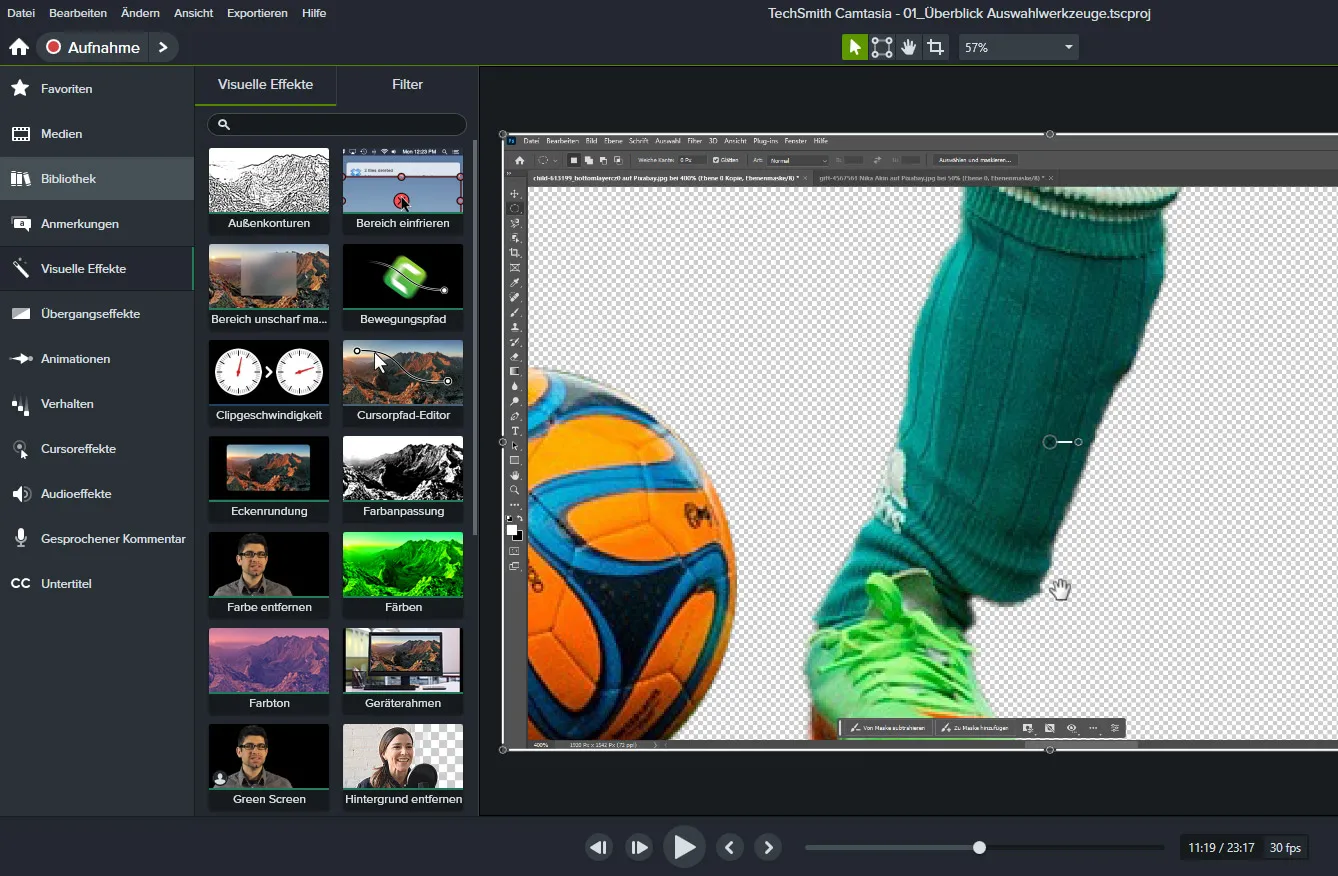
Camtasia include o varietate de efecte și tranziții pe care le poți utiliza în videoclipurile tale. Poți adăuga, de exemplu, efecte de text pentru a evidenția informațiile importante sau poți utiliza tranziții pentru a schimba între diferite scene din videoclipul tău. În plus, poți adăuga și efecte audio pentru a îmbunătăți calitatea sunetului din videoclipurile tale (eliminarea zgomotului, minimizarea vârfurilor sonore etc.).
În ansamblu, Camtasia de la Techsmith oferă o varietate de funcții avansate care te ajută să creezi înregistrări profesionale ale ecranului. Prin ajustarea setărilor de înregistrare și utilizarea efectelor și tranzițiilor, poți asigura că videoclipurile tale sunt înregistrate în calitate înaltă și arată atractiv și profesionist.
Câteodată filmez anumite lucruri care nu ar trebui să apară complet la vedere în videoclip. Atunci adaug pur și simplu o zonă neclară și deja acea zonă nu mai este vizibilă direct pentru spectator. Este cu adevărat simplu și genial.
De asemenea, în fiecare an este lansată o nouă versiune a Camtasia, în care de obicei sunt adăugate chiar și efecte noi. În versiunea curentă există, de exemplu, mai multe efecte audio noi, astfel încât să poți face accesibil vizual și conținutul audio spectatorilor. Sunt mereu surprins de inovațiile pe care Camtasia le adaugă pentru a-ți face utilizarea mai plăcută. În plus, timp de 1 an toate actualizările sunt gratuite, inclusiv saltul la următoarea versiune. Mi se pare corect. Și chiar și după aceea, un upgrade este întotdeauna mai ieftin decât o versiune completă. Totuși, ceea ce mi-aș dori este puțin ajutor din partea IA. În Adobe Premiere, de exemplu, se pot elimina automat zgomotele enervante și are o funcție de subtitrare care transformă textul vorbit automat în text scris (ceea ce este întotdeauna corect în 98% din cazuri). Bine, asta poate face și Camtasia pe Windows, dar să fiu sincer, e de uitat. Textul este corect doar în proporție de 40 - 80%.
TeHNici elementare de editare
Camtasia oferă o varietate de instrumente de editare cu care poți îmbunătăți și ajusta înregistrarea ta. Iată câteva tehnici de bază pe care le poți folosi:
- Tăiere: Poți elimina părțile nedorite la început sau la sfârșitul înregistrării, tăind punctele de start și de sfârșit. Eu selectez zona și apoi apăs Ctrl + X
- Divizare: Dacă ai o înregistrare mai lungă, o poți diviza în segmente mai mici pentru a o organiza mai bine sau pentru a sublinia anumite părți (cu efecte de tranziție sau animații).
- Adăugare de text: Poți adăuga inserții de text pentru a sublinia informațiile importante sau pentru a ghida spectatorul prin înregistrare (ceea ce aleg și eu cu plăcere, când uit să menționez ceva direct în videoclip).
- Adăugare de efecte: Poți adăuga efecte vizuale precum zoom, panoramare și tranziții pentru a face înregistrarea ta mai interesantă (cum se întâmplă pe YouTube Shorts sau TikTok).
Sfaturi și trucuri pentru optimizarea înregistrării ecranului cu Camtasia
Dacă folosești Camtasia de la Techsmith pentru a crea înregistrări ale ecranului tău, există câteva sfaturi și trucuri care te pot ajuta să îți îmbunătățești calitatea înregistrărilor. Iată câteva dintre cele mai bune sfaturi care te vor ajuta să obții maximul de la Camtasia:
Sfat 1: Utilizează setările corecte
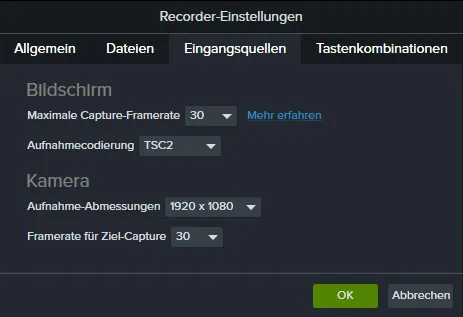
Unul dintre cele mai importante lucruri pe care le poți face pentru a îmbunătăți calitatea capturilor de ecran este să te asiguri că folosești setările corecte. Asigură-te că ai selectat rezoluția și rata de cadre potrivite pentru înregistrarea ta. De exemplu, atunci când creezi o înregistrare pentru YouTube, ar trebui să folosești cel puțin o rezoluție de 1080p și o rată de cadre de 30 fps ... sau chiar mai bine.
Sfat 2: Folosește un microfon bun
Calitatea audio este aproape mai importantă decât calitatea video. Dacă folosești un microfon slab (sau înregistrezi chiar doar prin webcam), acest lucru poate duce la înregistrări șterse și greu de auzit, cu ecouri excesive și zgomote de fundal. Investește într-un microfon bun pentru a te asigura că calitatea audio este cât mai bună posibil. Am realizat un training video separat pentru acest aspect: Îmbunătățirea înregistrărilor audio: Editarea sunetului pentru ecouri, zgomote și alte zgomote de fond
Sfat 3: Folosește combinații de taste
Camtasia oferă o varietate de combinații de taste care îți permit să începi, oprești și pui în pauză înregistrările rapid și ușor. Atunci când folosești aceste combinații de taste, poți crea înregistrările tale mult mai rapid și mai eficient. Pentru mine, cele mai importante sunt F9 pentru pauză și F10 pentru încheierea înregistrării.
Sfat 4: Folosește Zoom
Zoomul este o unealtă excelentă pentru a-ți concentra atenția pe anumite zone ale ecranului. De exemplu, dacă vrei să evidențiezi un anumit element de pe ecran, poți folosi Zoom pentru a-l mări și a pune accentul pe el.
Sfaturi și trucuri pentru editarea videoclipurilor cu Camtasia
Dacă înregistrezi videoclipuri cu Camtasia, ai posibilitatea să le editezi direct în software. Iată câteva sfaturi și trucuri care te vor ajuta:
1. Folosește Linia de timp (Timeline)
Linia de timp este elementul central al Camtasiei când vine vorba de editarea videoclipurilor. Aici poți combina clipuri, adăuga tranzitii și aplica efecte. Asigură-te că înțelegi și poți folosi pe deplin funcționalitățile Liniei de timp pentru a-ți pune în valoare videoclipurile la maxim.
2. Folosește combinații de taste
Camtasia oferă multe combinații de taste care îți permit să navighezi rapid și ușor prin videoclipurile tale și să le editezi. De exemplu, poți tăia un clip apăsând tasta "S" sau poți face un undo cu combinația "Ctrl" + "Z". Merită să înveți aceste combinații de taste pentru a-ți accelera munca. Un videoclip îl poți reda rapid apăsând tasta spațiu.
3. Folosește efectele vizuale cu măsură
Camtasia oferă multe efecte vizuale pe care le poți aplica pe videoclipurile tale, precum tranzitii, animații și filtre. Este important însă să folosești aceste efecte cu moderație pentru a obține un aspect profesional. Evită animațiile exagerate și culorile stridente care pot distrage atenția de la conținut. De obicei, folosesc doar tranzitia Blende și atât.
4. Lucrează cu mai multe piste
Camtasia îți oferă posibilitatea de a lucra cu mai multe piste pentru a-ți edita videoclipurile. Acest lucru poate fi deosebit de util atunci când vrei să adaugi clipuri audio sau video suplimentare. Profită de această funcționalitate pentru a-ți îmbunătăți videoclipurile și a le face mai interesante. Uneori, videoclipurile mele au chiar 10 piste. Deci nu ezita :-)
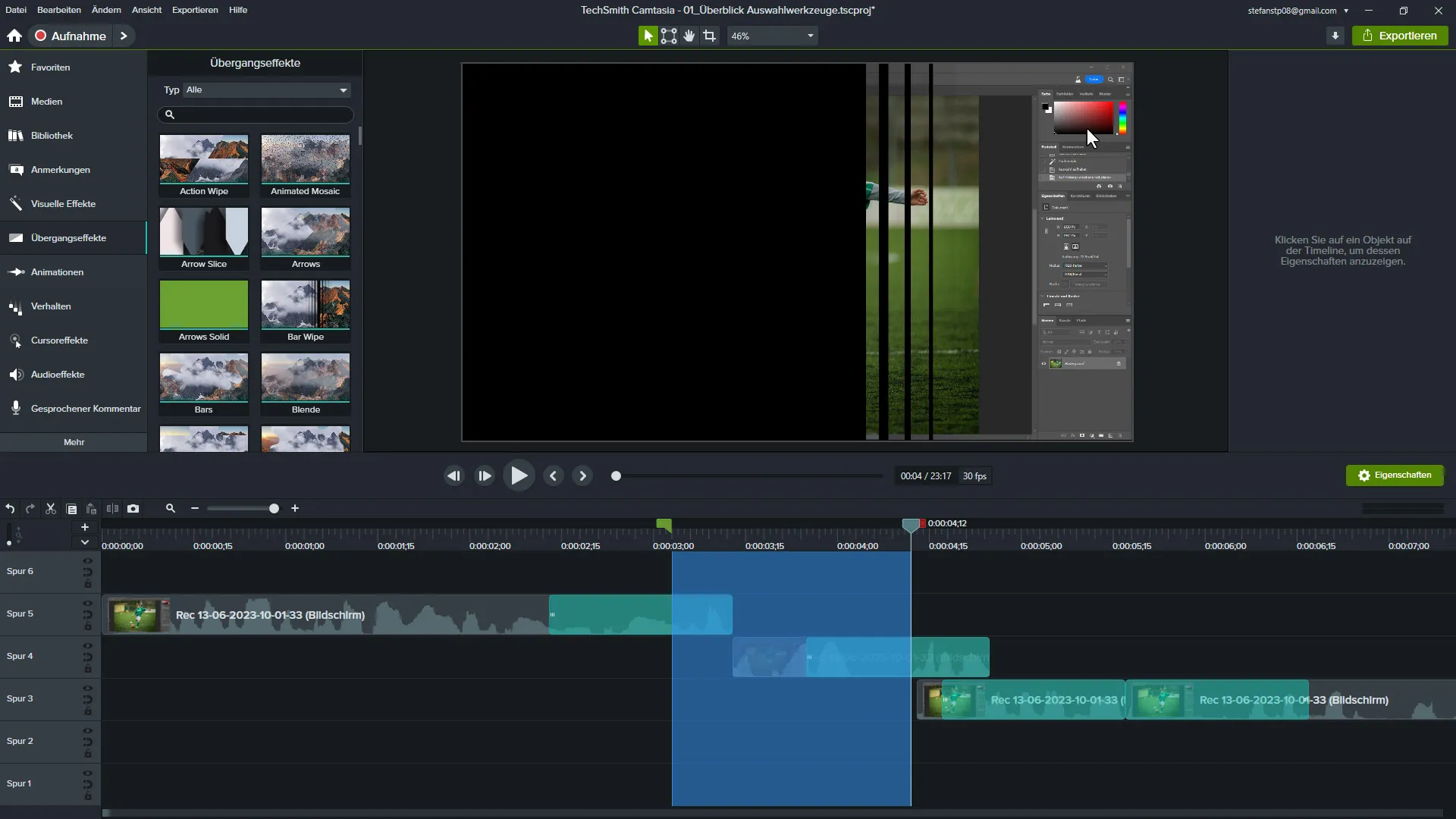
Funcționalități care lipsesc sau sunt limitate în Camtasia:
- Corecție de culoare: Camtasia nu oferă aceeași profunzime în corectarea culorilor ca Adobe Premiere sau DaVinci Resolve.
- Efecte și tranzitii complexe: Premiere și DaVinci au o gamă mai largă de efecte specializate și tranzitii.
- Editare multi-camere: Această funcție lipsește în Camtasia, în timp ce este disponibilă în Premiere și DaVinci.
- Plugin-uri: Camtasia nu suportă plugin-uri externe (de exemplu, Crumplepop pentru un sunet mai bun)
- Editare audio: Deși Camtasia oferă funcții de bază de editare audio, nu este la fel de avansat ca celelalte două.
- Suport pentru formate profesionale: Premiere și DaVinci suportă o gamă mai largă de formate video, inclusiv formate profesionale precum ProRes, Avid DNxHD etc. (cu suportul pentru formatul MP4 cel mai răspândit)
- Mascare și rotoșopie: Aceste funcții avansate lipsesc în Camtasia.
- Linie de timp dinamică: Camtasia are o linie de timp mai simplă, care nu este la fel de flexibilă ca cea din Premiere sau DaVinci.
- Colaborare în echipă: Camtasia nu are capacitatea de a colabora la editare, ceea ce este disponibil în Premiere și DaVinci.
- Accelerare hardware: Camtasia nu oferă aceeași nivel de accelerare hardware ca Premiere sau DaVinci, ceea ce poate afecta timpii de randare. Cu toate acestea, sunt mulțumit de viteza de export (placa mea video separată este utilizată, dar este încă în versiune beta)
Beneficiile Camtasiei:
- Ușurința de utilizare: Camtasia este extrem de ușor de învățat și de folosit, ceea ce o face ideală pentru începători sau pentru cei care doresc să creeze rapid un videoclip.
- Funcția integrată de capturare a ecranului: Camtasia este cunoscută pentru excelentele sale capacități de capturare a ecranului, integrate direct în software. Aceasta este foarte utilă pentru tutoriale sau demonstrații de software.
- Șabloane și resurse: Camtasia oferă o varietate de șabloane predefinite, callouts și alte resurse care pot accelera procesul de editare.
- Eficiență din punct de vedere al costurilor: Comparativ cu Adobe Premiere Pro, care are un model de abonament, Camtasia poate fi achiziționată la un preț unic.
- Timp de randare rapid: Pentru proiectele simple, Camtasia oferă în general timpi de randare mai rapizi.
- Elemente interactive: Îmi place mult montajul mai mult decât în orice alt program. Rapid și mega intuitiv.
- Editare audio simplă: Pentru ajustările audio simple, Camtasia este destul de simplă și facilă de utilizat.
- Opțiuni de partajare integrate: Camtasia permite partajarea ușoară a videoclipurilor pe platforme precum YouTube și Vimeo direct din aplicație.
- Ideală pentru E-Learning și training: Datorită simplității sale și posibilitățții de a adăuga elemente interactive, Camtasia este adesea alegerea principală pentru proiectele de E-Learning.
- Ușoară: Camtasia necesită mai puține resurse decât Premiere și DaVinci, făcând-o potrivită pentru calculatoarele mai vechi sau mai puțin puternice.
Fiecare instrument are avantajele și dezavantajele sale, iar "cel mai bun" software depinde cu adevărat de nevoile tale specifice. Dacă dorești să creezi videoclipuri simple, tutoriale sau materiale de E-Learning, Camtasia ar putea fi o alegere excelentă.
Concluzie
Dacă cauți un instrument puternic și ușor de utilizat pentru înregistrarea ecranului, Camtasia de la Techsmith este fără îndoială o alegere excelentă. Cu funcțiile sale extinse și ușurința sa de utilizare, este cel mai bun instrument pe care îl vei găsi pe piață. Cu toate acestea, costă aproximativ 320 € (în mod gratuit, aș mai putea recomanda DaVinci Resolve, dar nu este deloc ușor de utilizat; totuși, are mult mai multe funcționalități).
Camtasia oferă o varietate de funcții, printre care posibilitatea de a înregistra fișiere audio și video (chiar și simultan cu camera web activată), de a captura activități de pe ecran și de a crea videoclipuri și tutoriale eficiente. Programul este ușor de utilizat și oferă o interfață intuitivă, care îți permite să creezi rapid și ușor videoclipuri atrăgătoare.
Una dintre cele mai bune funcții ale Camtasiei este posibilitatea de a exporta videoclipuri în diferite formate (chiar și automat pe YouTube, printre altele). Poți exporta videoclipurile în calitate HD sau în diferite alte formate pentru a te asigura că arată bine pe toate dispozitivele și platformele.
Un alt avantaj al Camtasiei este posibilitatea de a adăuga diferite efecte și animații videoclipurilor tale. Poți adăuga texte, insera grafică și face tranziții sau zoom.
În ansamblu, consider că Camtasia de la Techsmith este cel mai bun instrument de înregistrare a ecranului de pe piață (disponibil atât pentru Windows, cât și pentru Mac). Cu funcțiile sale extinse și ușurința sa de utilizare, este o alegere excelentă pentru oricine dorește să creeze videoclipuri de înaltă calitate. Dacă cauți un instrument fiabil și puternic, ar trebui să încerci cu siguranță Camtasia. Poți instala și pe 2 computere.
Întrebări frecvente
Cât costă Camtasia?
Camtasia este un software plătit. Prețurile pot varia în funcție de regiune și furnizor. În general, o licență unică costă aproximativ 320 €. Există și o versiune de test gratuită, pe care poți descărca și încerca înainte de a decide să cumperi (în faza de testare, exportul videoclipurilor are întotdeauna un marcaj de apă). Actualizare garantată pe 1 an.
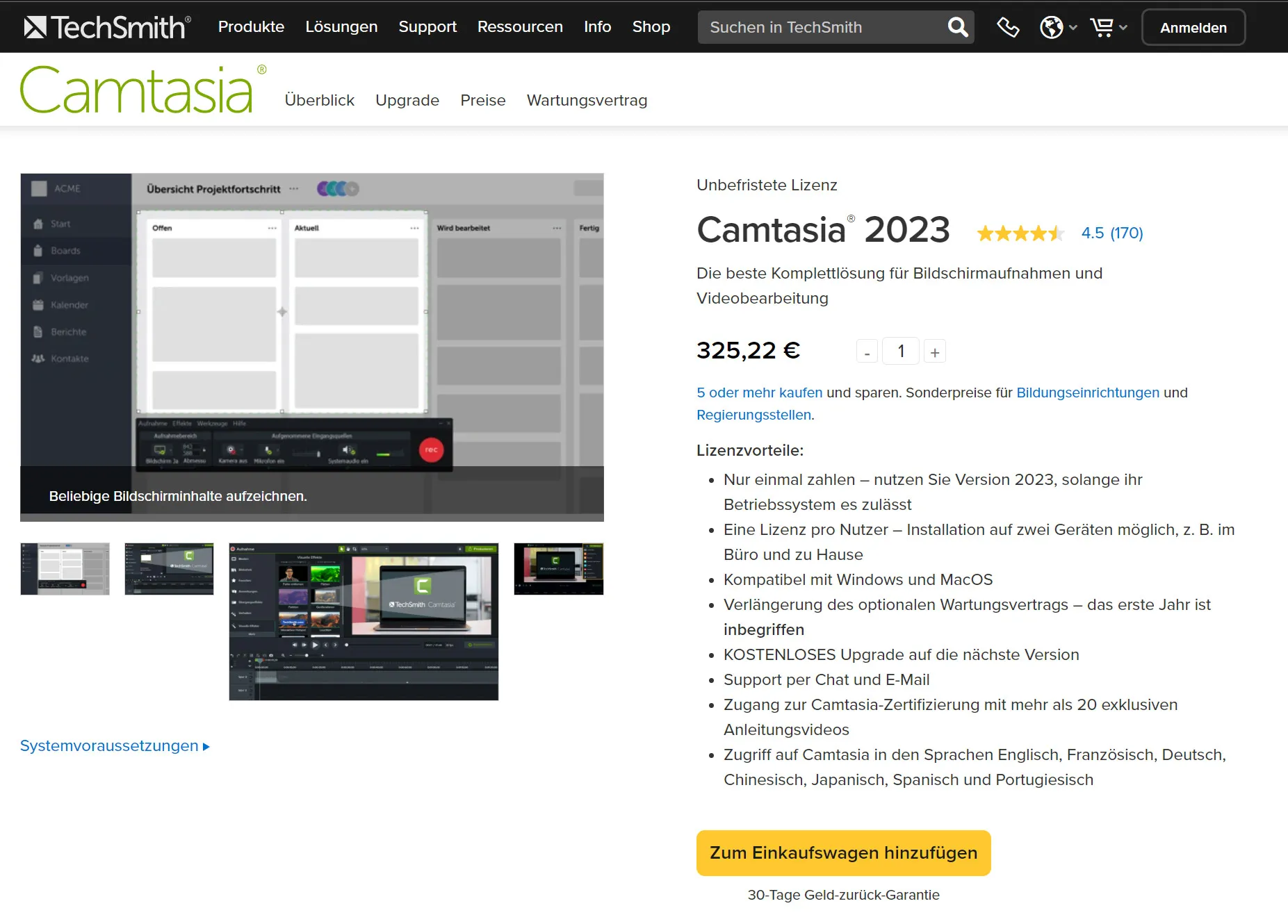
Cât de bună este Camtasia?
Camtasia este un instrument puternic și fiabil pentru înregistrarea ecranului. Oferă o gamă largă de funcții care îți permit să creezi videoclipuri de înaltă calitate. Software-ul este ușor de utilizat și oferă multe opțiuni pentru personalizarea înregistrărilor tale.
Ce poți face cu Camtasia?
Cu Camtasia poți înregistra tot ce este pe ecranul tău, inclusiv audio și video. Poți adăuga, de asemenea, texte, grafică și alte elemente pentru a-ți îmbunătăți înregistrările. Camtasia este excelentă pentru crearea de videoclipuri de training, prezentări, tutoriale și multe altele. Uneori chiar îl folosim pentru conversia altor formate video.
Unde pot cumpăra Camtasia?
Camtasia poate fi achiziționată direct de pe site-ul oficial TechSmith sau de la dealeri autorizați. Asigură-te întotdeauna că inclus este și un an de garanție gratuită de actualizare, altfel nu vei primi următoarea versiune mai nouă.
Există un tutorial pentru Camtasia?
Da, există multe tutoriale Camtasia disponibile online. TechSmith oferă de asemenea o bază de cunoștințe extinsă și opțiuni de suport pentru utilizatori. Dacă folosești Camtasia pentru prima dată, îți recomand să te familiarizezi cu tutorialele și documentația pentru a profita la maximum de software.

